Biến hóa bức ảnh trở thành khung cảnh mùa đông lạnh giá
Xin chào tất cả các bạn, như các bạn đã biết, hôm qua mình có nhờ admin của I Love [Photoshop] đăng lên tường của hội một hình làm màu tuyết để lấy ý kiến của các thành viên. Có nhiều bạn góp ý nên xem lại phần tạo màu da cho mẫu, về khoản chỉnh sửa da thì tùy vào cách nhìn của từng người để chỉnh cho hợp lý vì vậy trong bài viết này mình sẽ chỉ giới thiệu cho các bạn các thao tác để biến 1 bức ảnh thiên nhiên sang phong cảnh mùa đông.
Thực ra thì bây giờ đang là thời điểm gần bước sang mùa hè, và có vẻ bài tut này không hợp với thời điểm này. Nhưng bạn có thể tham khảo trước để chuẩn bị cho những mùa đông tiếp theo cũng được đúng không nè 😛
Mình xin mượn stock của bạn Vivienne Chu (đã có chỉnh sửa để cho mẫu biến mất)
Các bạn down stock ở đây
Kết quả của bài tutorial

B1. Image > Mode > Lab Color để chuyển ảnh sang hệ màu Lab
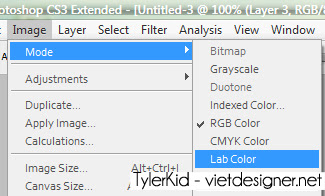
B2. Nhân đôi Layer Background (Ctrl + J)
B3. Tại Layer Background copy, các bạn chuyển sang khung Channels
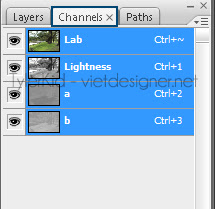
Chọn kênh a
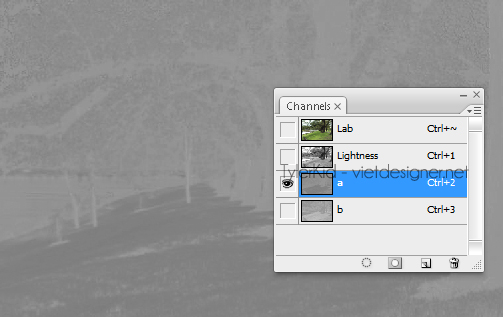
Ctrl + A (Select > All) để tạo vùng chọn cho toàn bộ ảnh
Ctrl + C (Edit > Copy) để copy toàn bộ kênh a
Chọn kênh b

Ctrl + V (Edit + Paste) để paste toàn bộ kênh a vào kênh b
Ctrl + D để bỏ vùng chọn
Cuối cùng chọn lại kênh Lab và các bạn quay trở lại khung Layer
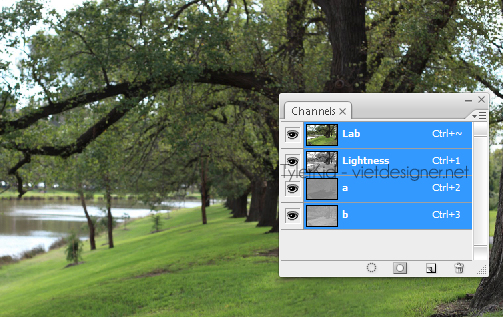
Các bạn được màu như này

Image > Mode > RGB Color để trả lại ảnh về hệ màu RGB. Sẽ có 1 hộp thoại hiện ra
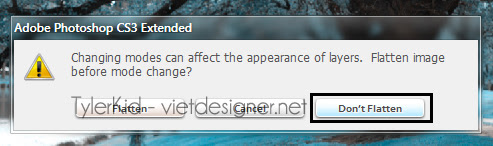
B4. Tạo 1 lớp Gradient Map, đặt màu bên trái là đen, bên phải là trắng

B5. Tạo 1 lớp Hue/Saturation
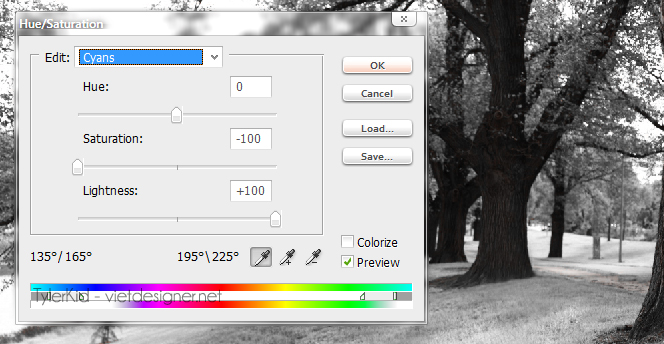
B6. Tạo 1 lớp Curves
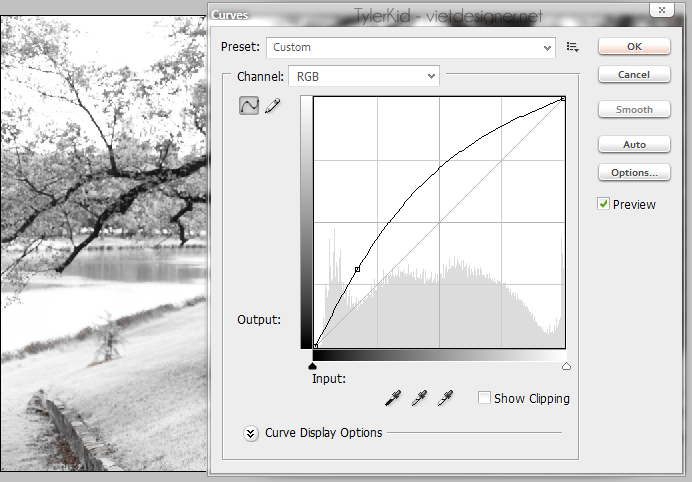
Bước này là quan trọng nhất vì nó tạo hiệu ứng chính cho bức ảnh tuyết) các bạn nâng sang lên sao cho vừa phải, ko làm mất các chi tiết chính.
B7. Tạo 1 lớp Color Balance

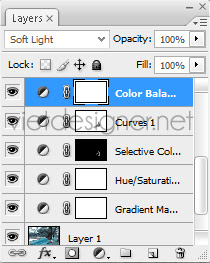
Bước này nhằm tạo 1 màu sắc lạnh lẽo ảm đạm cho ảnh.
Và kết quả cuối cùng, chúng ta đã tạo được 1 bức ảnh màu tuyết.

Các bạn có thể làm thêm tuyết rơi nữa cho đẹp hơn.
1 số kết quả khác khi mình áp dụng cách này



Cảm ơn các bạn đã theo dõi bài tutorial này!